워드프레스 블로그 글쓰기를 SEO (검색 엔진 최적화)에 맞게 쉽고 빠르게 작성하는 방법에 대해 안내 드립니다.
Twenty Twenty-Four 테마의 글꼴, 색상, 레이아웃을 미리 설정해 놓았기 때문에 이제 각각 주제에 맞게 빠르고 일관성 있게 글을 작성할 수 있습니다.
- 워드프레스 블로그 단일 글 템플릿 작성하기
- 워드프레스 블로그 단일 글 작성하기
(1) 워드프레스 블로그 단일 글 템플릿 작성하기
‘외모‘의 ‘편집기‘를 클릭합니다.

‘템플릿‘을 클릭합니다.
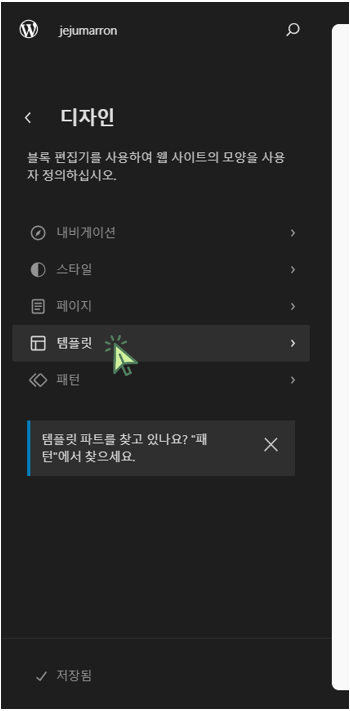
‘단일 글‘을 클릭합니다.
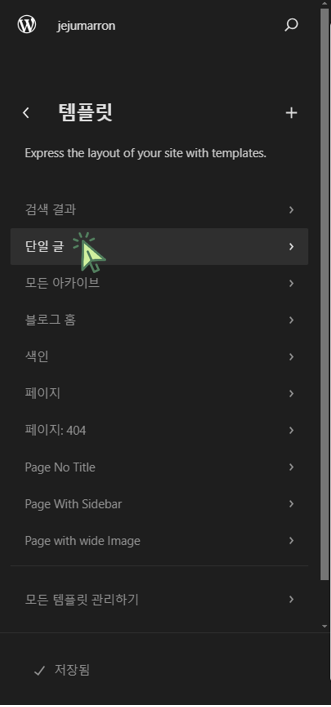
아무 곳이나 클릭합니다.
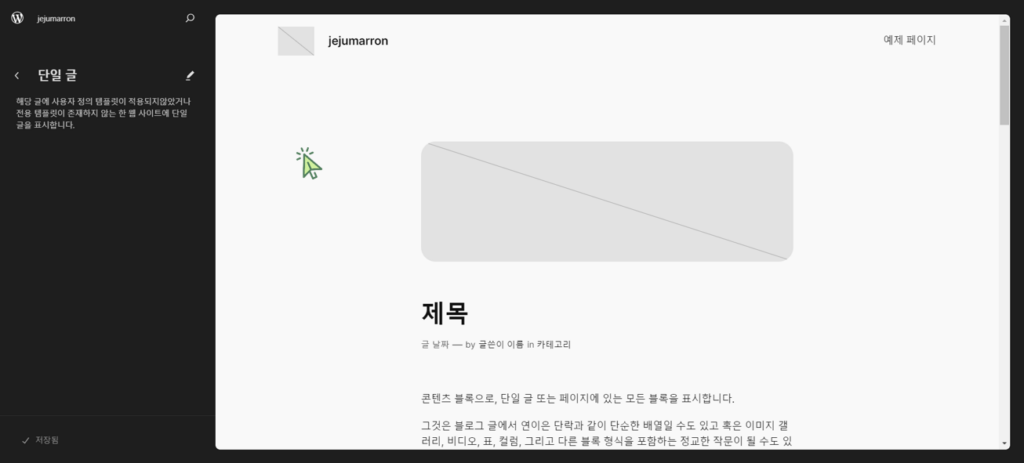
좌측 상단의 ‘목록 보기‘를 클릭합니다.
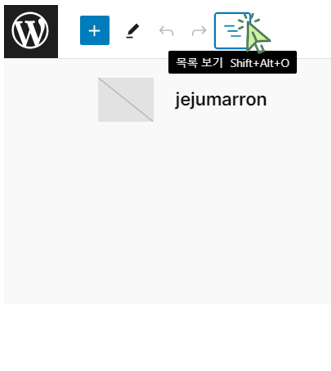
아래와 같이 ‘Header‘, ‘그룹‘, ‘Footer‘ 3개의 파트로 구성되어 있습니다.
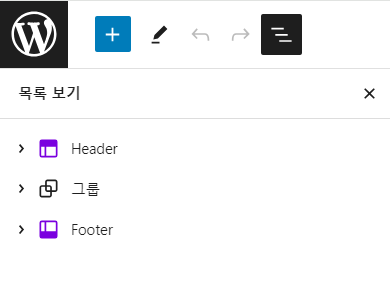
‘그룹‘의 ‘>‘표시를 클릭합니다.
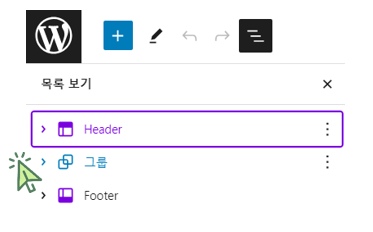
아래와 같이 ‘글 특성 이미지‘, ‘제목‘, ‘Post Meta‘, ‘Content‘로 구성되어 있습니다.
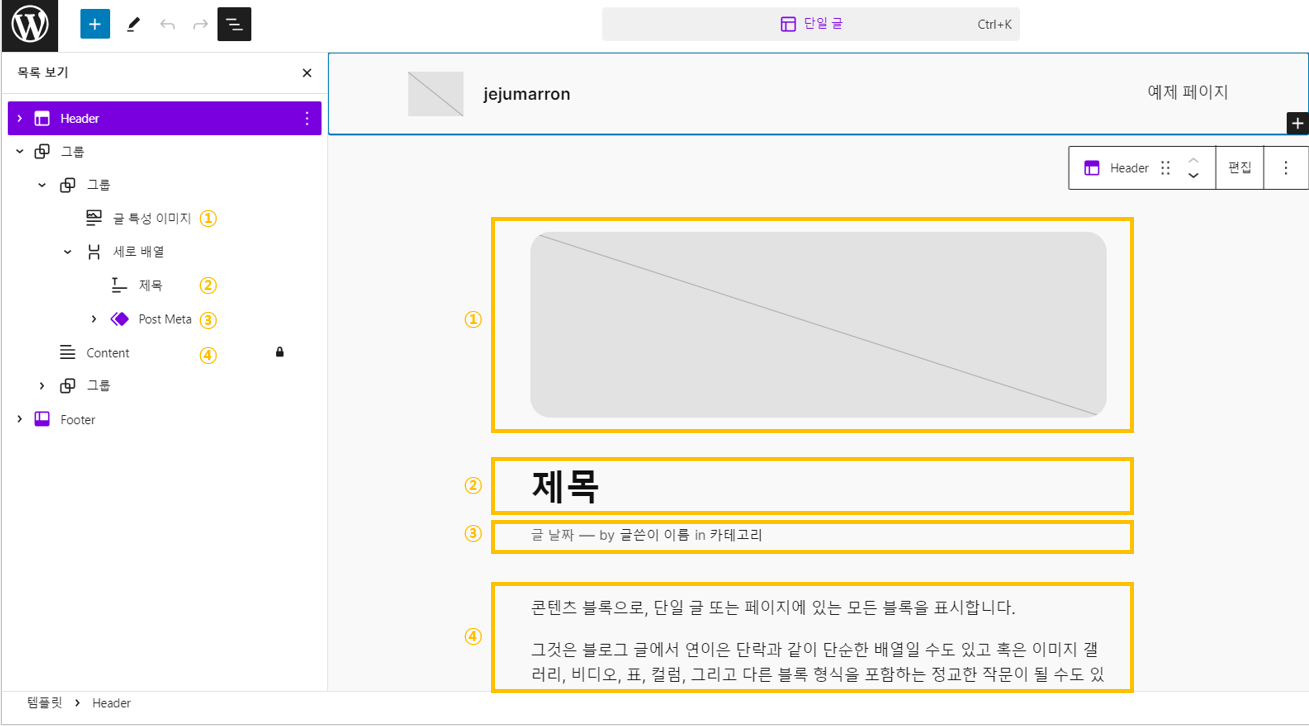
‘글 특성 이미지‘를 클릭 후 ‘블록‘을 클릭 후, ‘스타일‘을 클릭합니다.
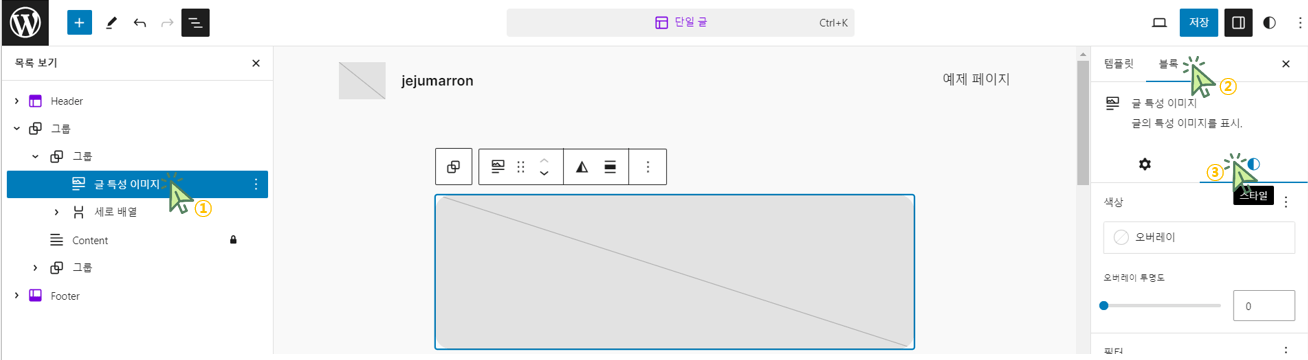
‘종횡비‘를 ‘16:9‘로 설정합니다.
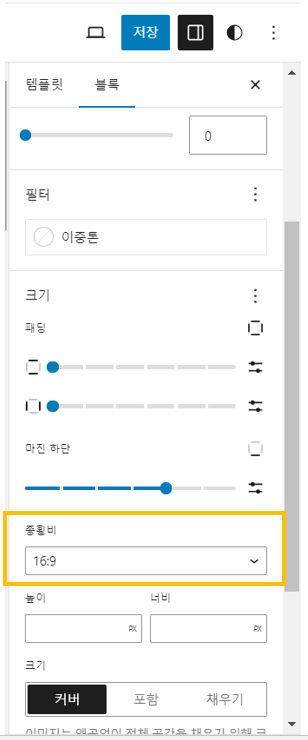
상단과 ‘글 특성 이미지‘ 사이에 여백이 존재합니다.
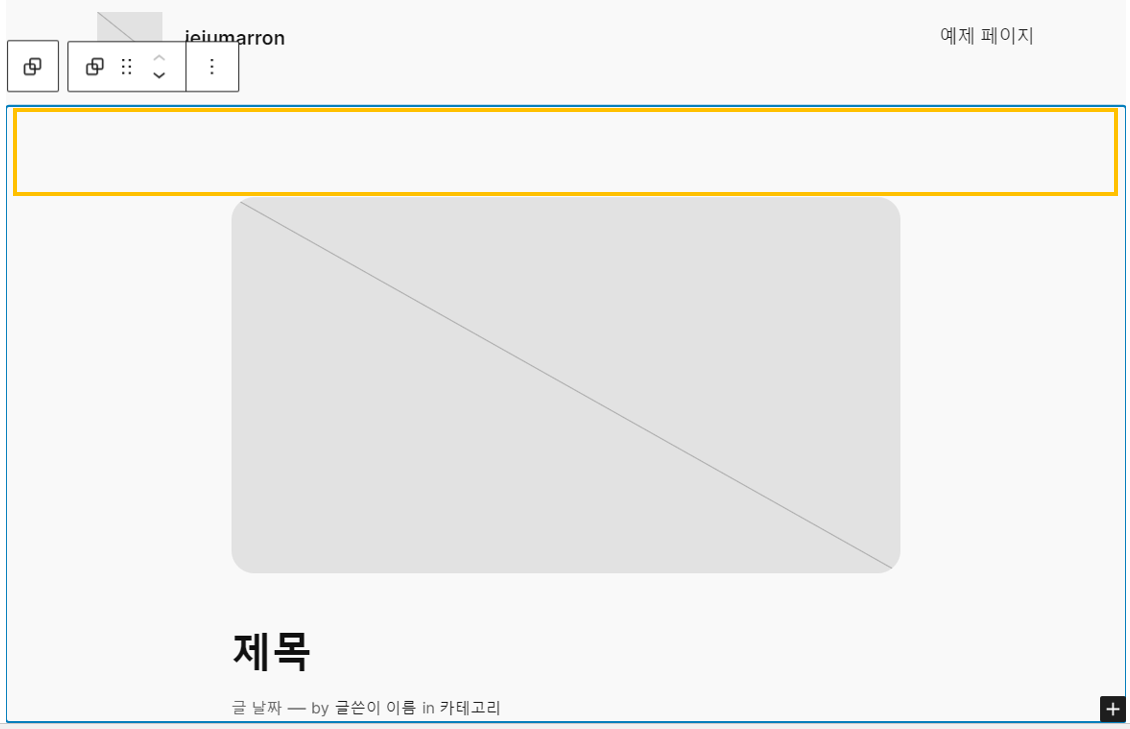
여백을 없애주기 위해 아래의 ‘그룹‘을 클릭 후 ‘블록‘을 클릭 후, ‘스타일‘을 클릭합니다.
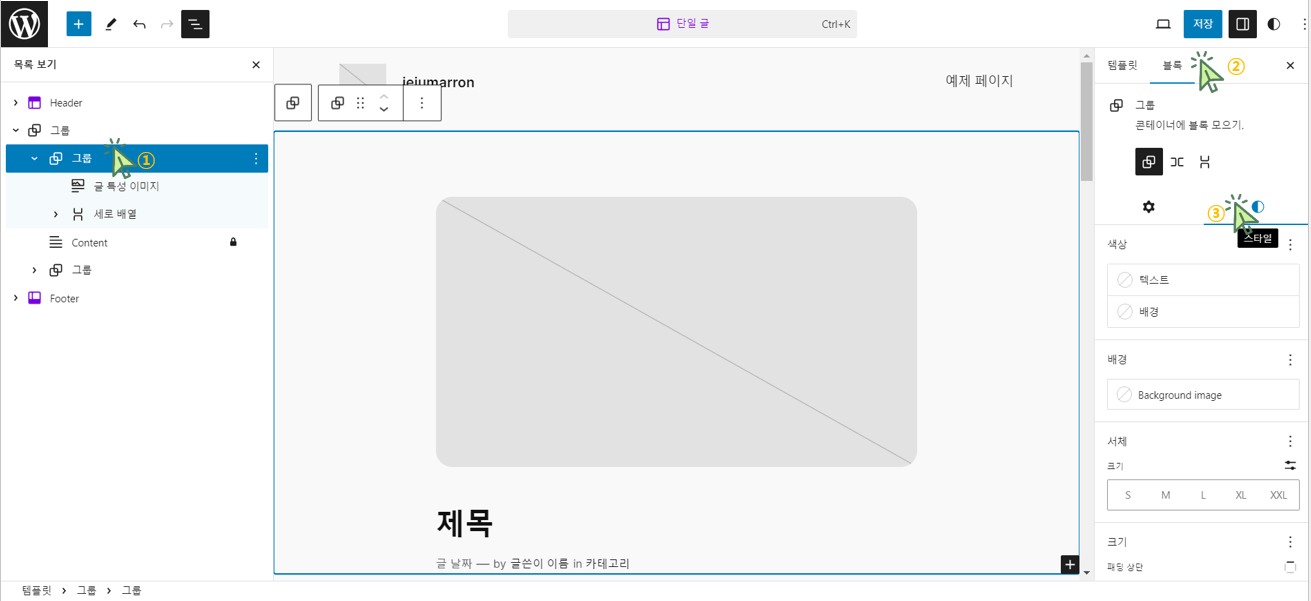
‘크기‘의 ‘패딩 상단‘을 ‘0‘으로 설정합니다.
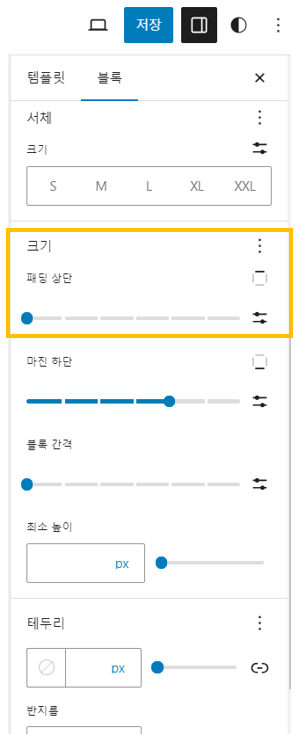
전체를 포함하고 있는 ‘그룹‘을 클릭 후 ‘내부 블록은 콘텐츠 폭을 사용합니다‘를 ‘On‘하고 콘텐츠 폭을 아래와 같이 설정합니다.
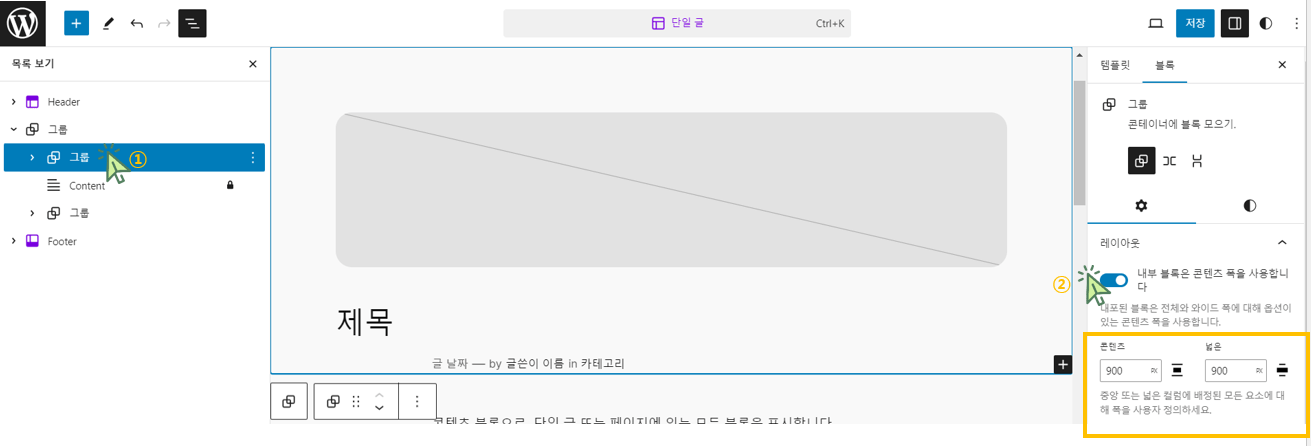
‘Content‘를 클릭 후 ‘내부 블록은 콘텐츠 폭을 사용합니다‘를 ‘On‘하고 콘텐츠 폭을 아래와 같이 설정합니다.
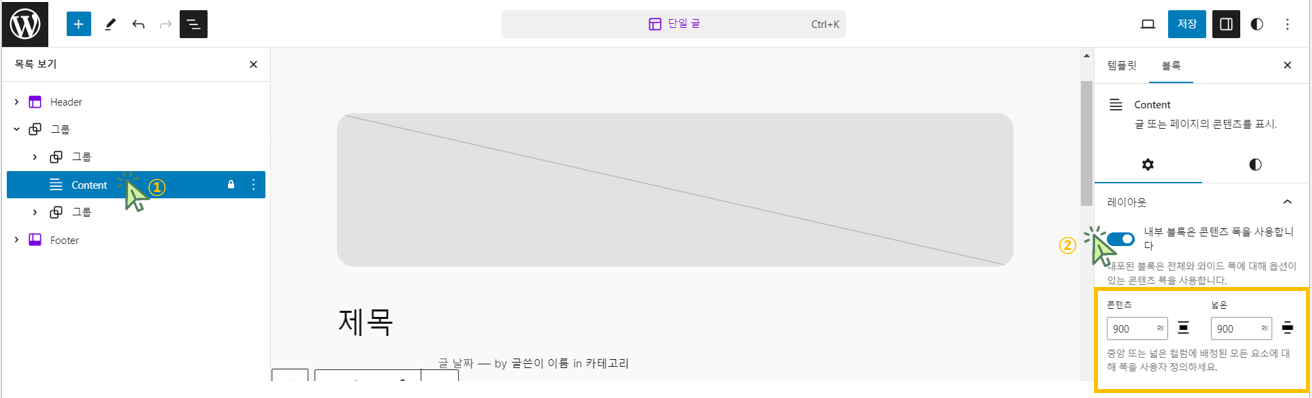
댓글 (Comments) 등을 포함하고 있는 ‘그룹‘을 클릭 후 ‘내부 블록은 콘텐츠 폭을 사용합니다‘를 ‘On‘하고 콘텐츠 폭을 아래와 같이 설정합니다.
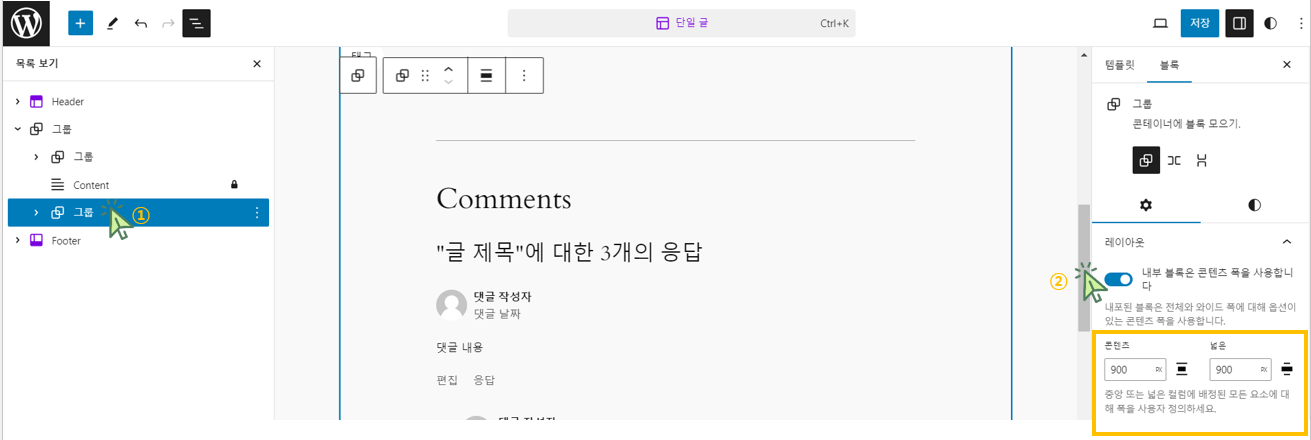
마지막으로 ‘그룹‘을 클릭 후 ‘내부 블록은 콘텐츠 폭을 사용합니다‘를 ‘On‘하고 콘텐츠 폭을 아래와 같이 설정합니다.
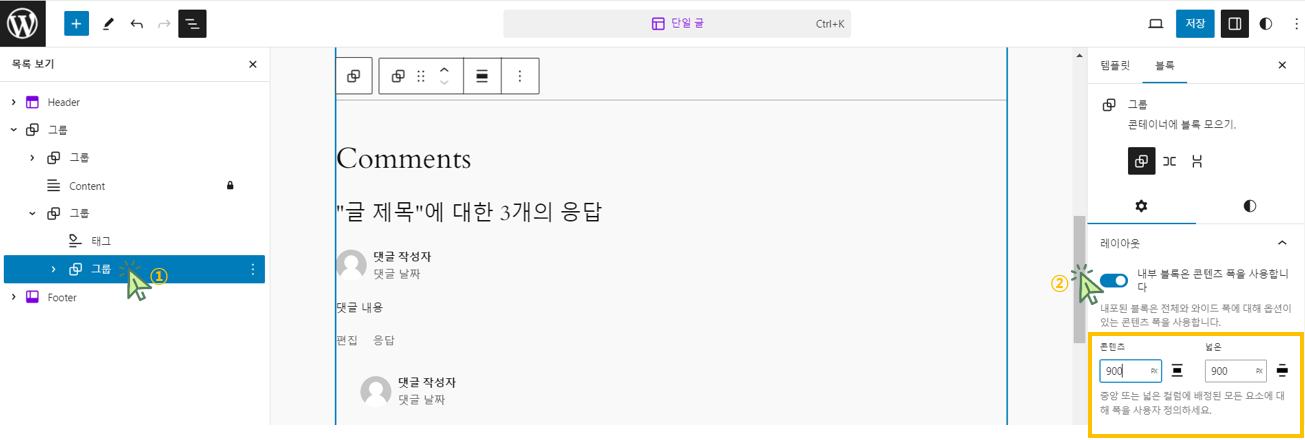
(2) 워드프레스 블로그 단일 글 작성하기
‘글‘의 ‘카테고리‘를 클릭합니다.
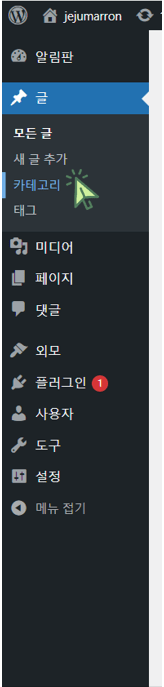
원하는 카테고리 이름을 입력 후 ‘새 카테고리 추가‘를 클릭합니다.
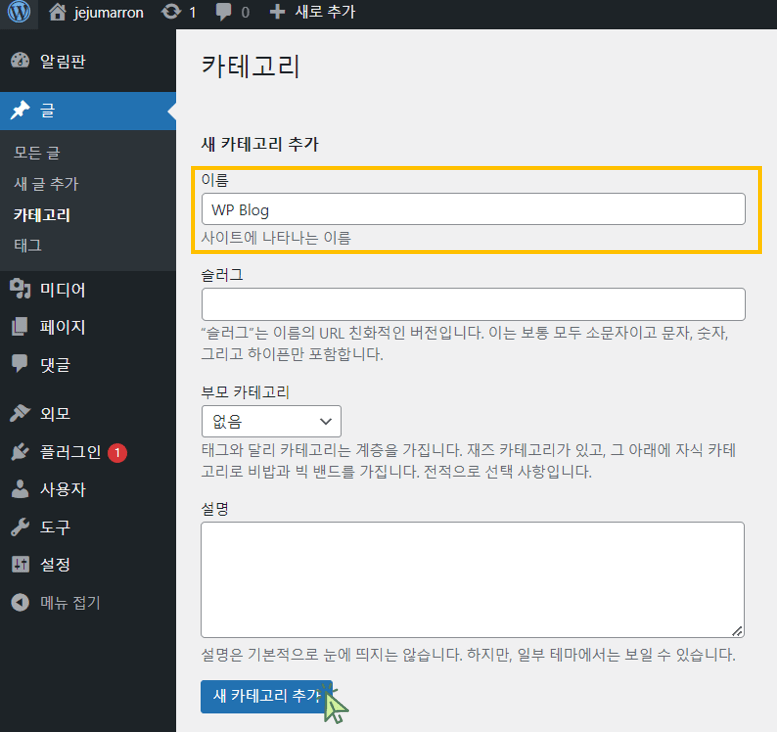
‘글‘의 ‘새 글 추가‘를 클릭합니다.
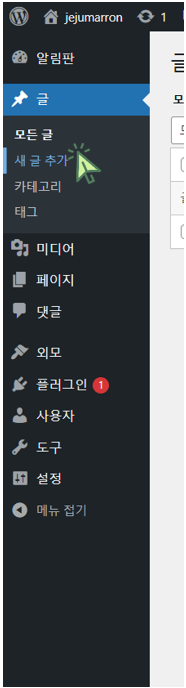
‘제목‘에 원하는 제목을 입력하고 ‘카테고리‘를 선택합니다.
[중요] 태그에는 작성할 글을 잘 나타낼 수 있는 단어들을 입력합니다. 태그 추가 시 단어 입력 후 ‘,‘를 입력하고 추가하면 됩니다. 마지막으로 ‘공개‘를 클릭합니다.
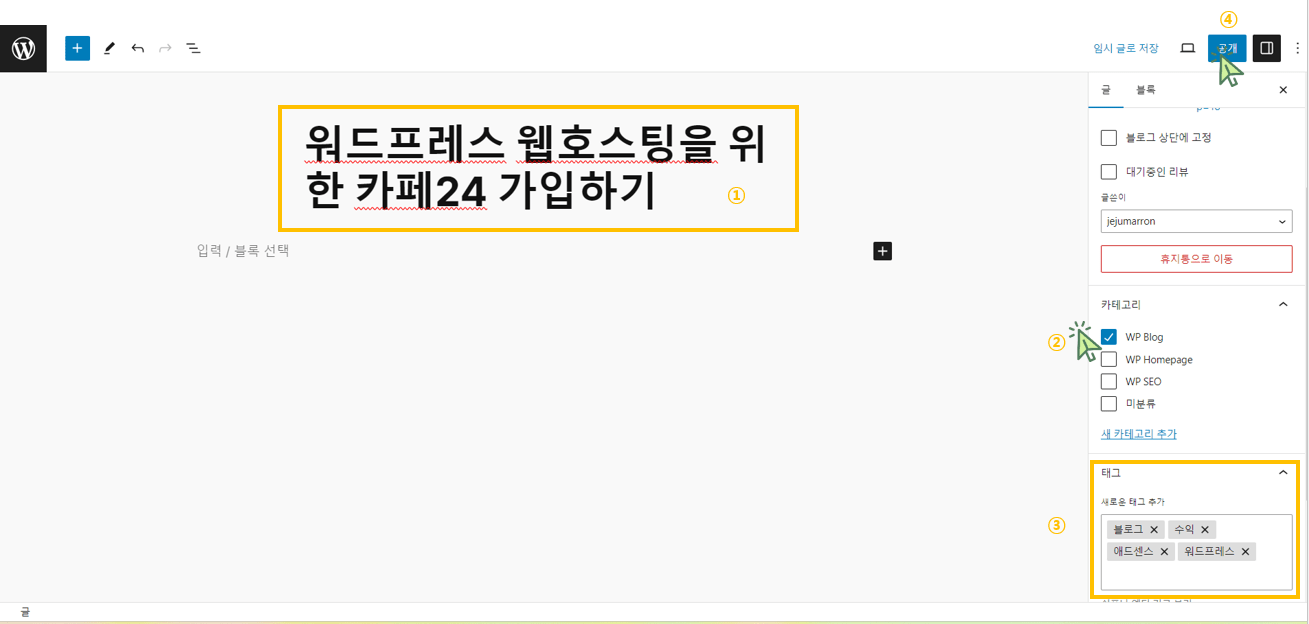
다시 ‘글‘로 돌아와서 ‘편집‘을 클릭합니다.
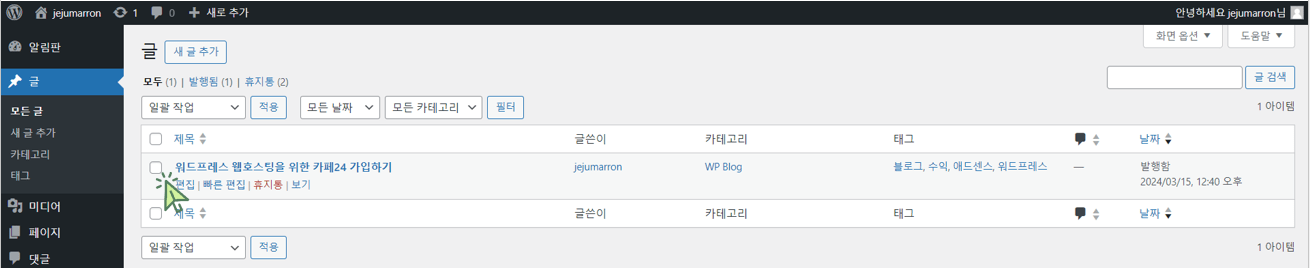
처음 ‘문단‘에 원하는 글을 입력합니다.
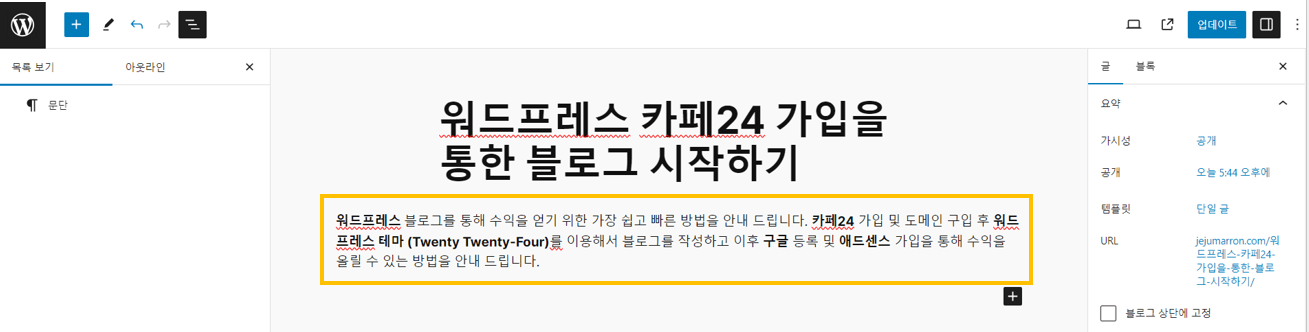
처음 ‘문단‘ 작성 후 엔터를 입력하면 새로운 ‘문단‘이 생성되고 원하는 글을 입력합니다.
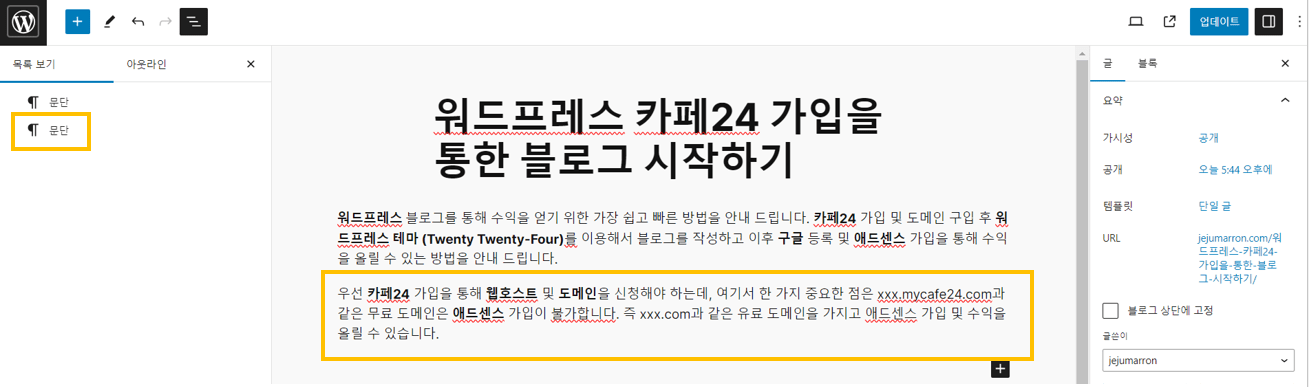
‘문단‘을 클릭하고 ‘+‘ 표시인 ‘블록 삽입기 토글‘을 클릭합니다.
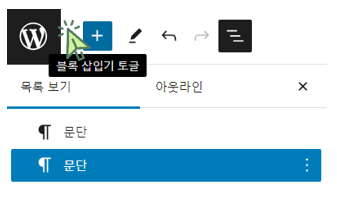
‘문단‘을 아래 위치로 드래그 합니다.
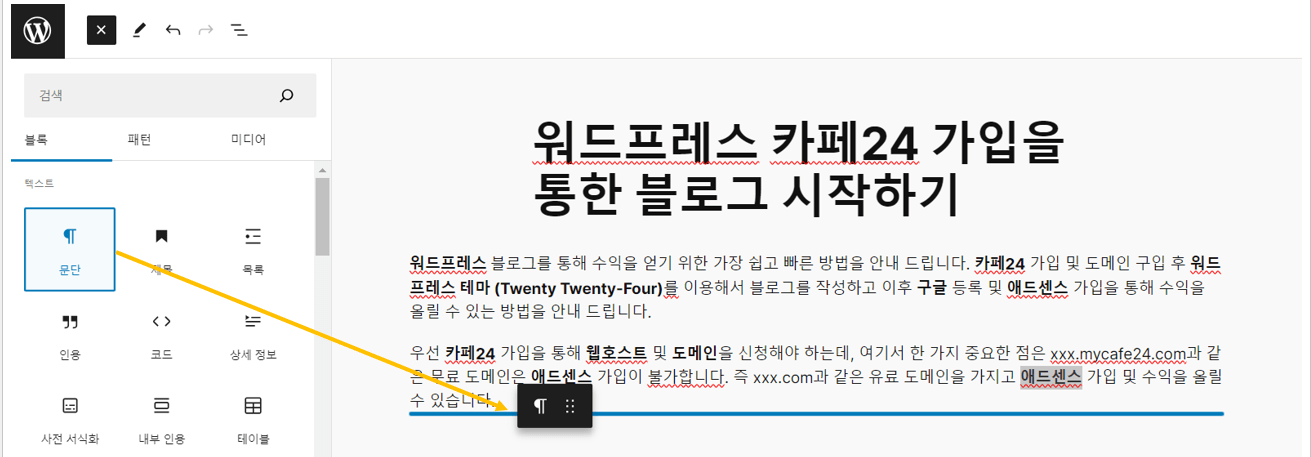
아래와 같이 외부 사이트 연결 안내 글을 작성합니다. SEO (검색 엔진 최적화) 점수를 유리하게 하기 위해 외부 사이트와 연결하는 글이 있어야 합니다.
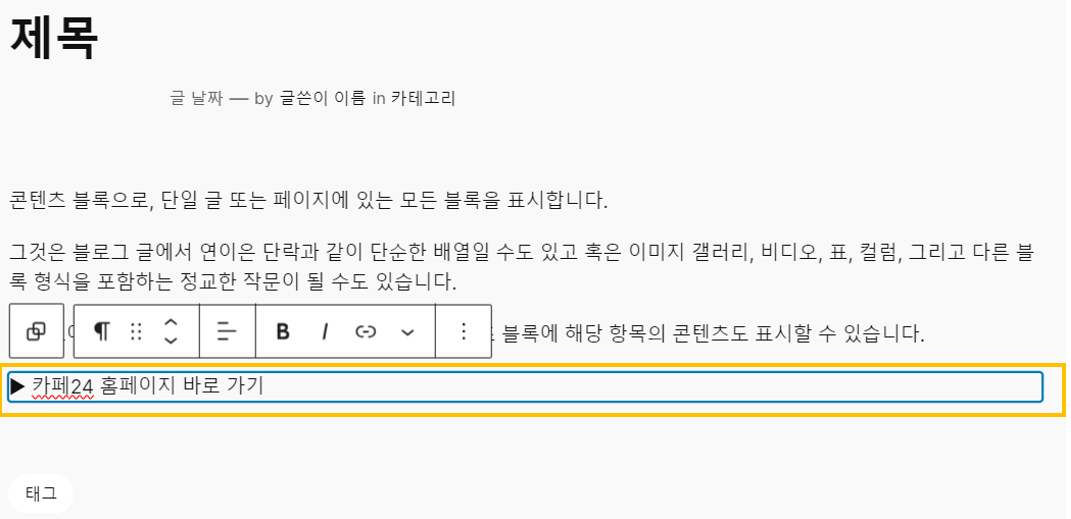
‘문단‘ 글의 색상을 변경하기 위해서는 ‘문단‘을 클릭 후 ‘블록‘을 클릭 후 ‘텍스트‘를 클릭 후 원하는 색상을 선택합니다.
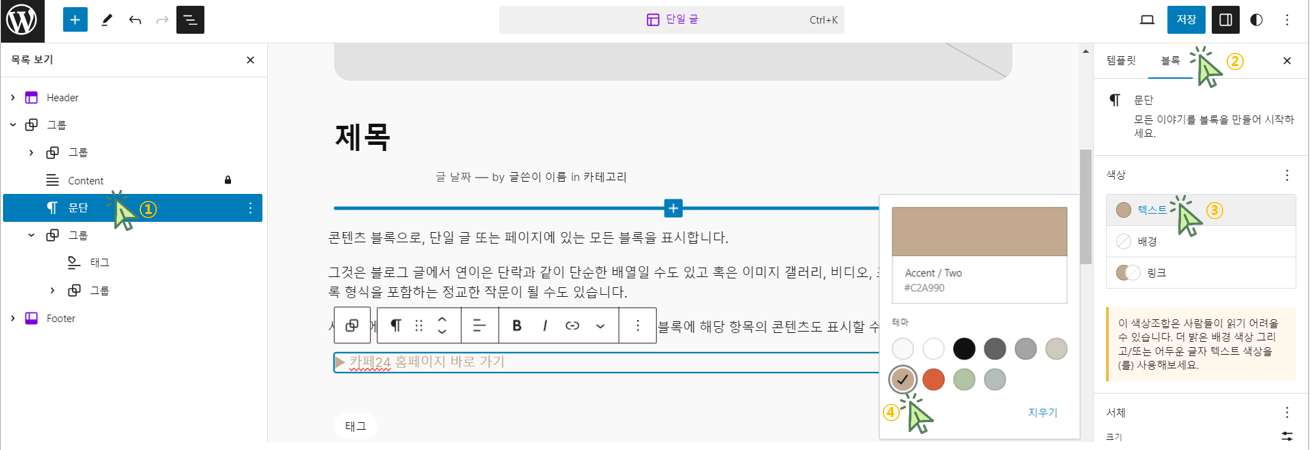
글을 굵게 만들기 위해 범위를 정한 후 ‘B‘를 클릭합니다.
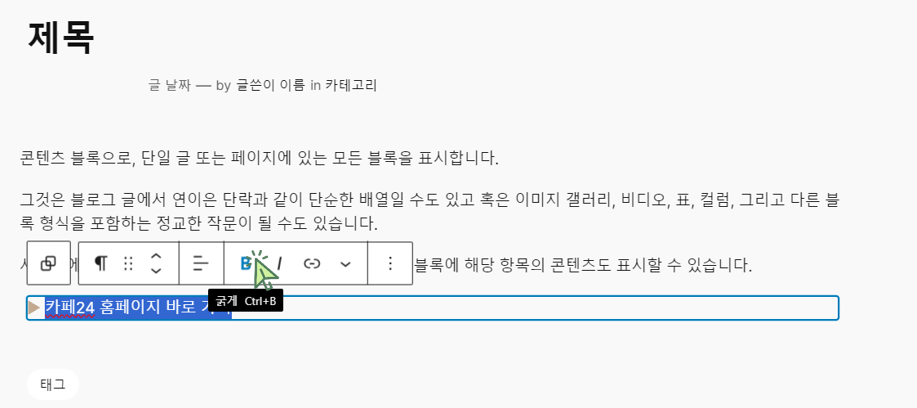
‘문단‘을 클릭 후 ‘텍스트 정렬‘을 클릭 후 ‘텍스트 우측 정렬‘을 클릭합니다.
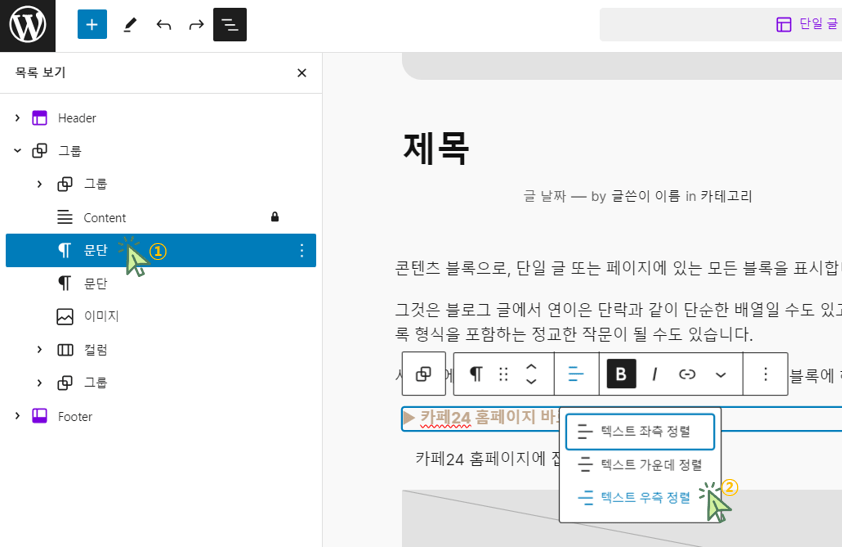
다음은 아래와 같은 글 목록을 만들어야 합니다. 글 목록을 만들어야 SEO 점수를 유리하게 획득할 수 있습니다.
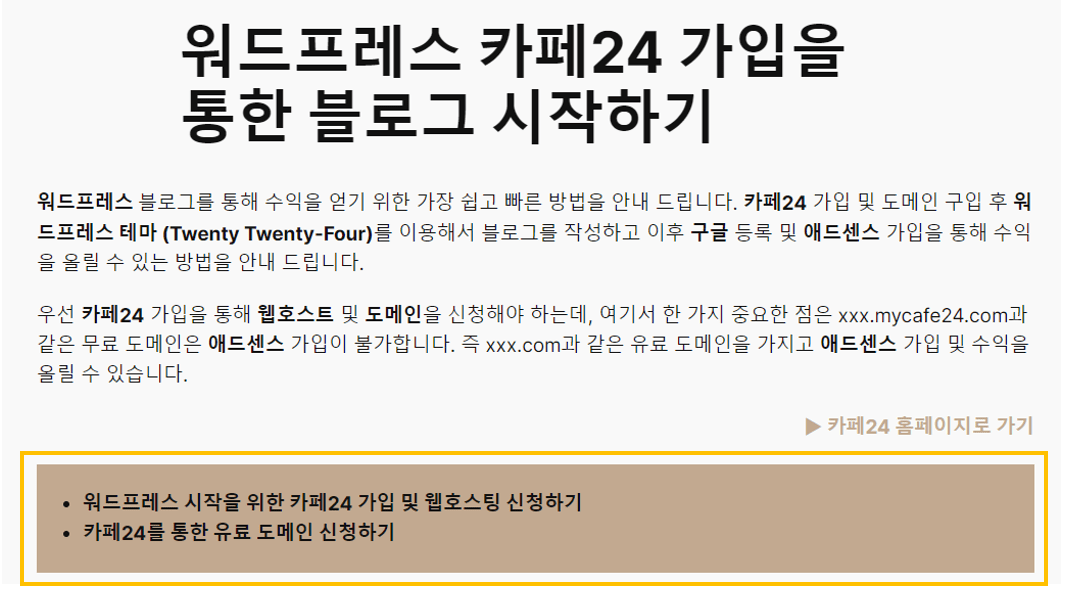
검색창에 ‘목록’을 입력 후 ‘목록‘을 원하는 위치로 드래그 합니다.
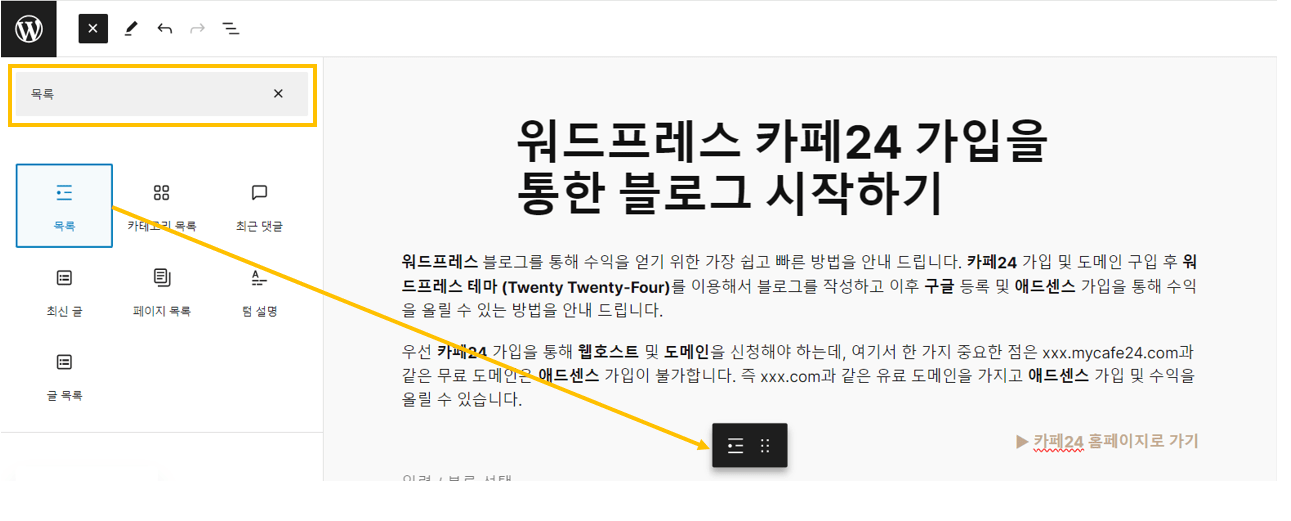
아래와 같이 목록 글을 입력합니다. 두 번째 목록을 입력하기 위해선 엔터를 입력하면 됩니다.
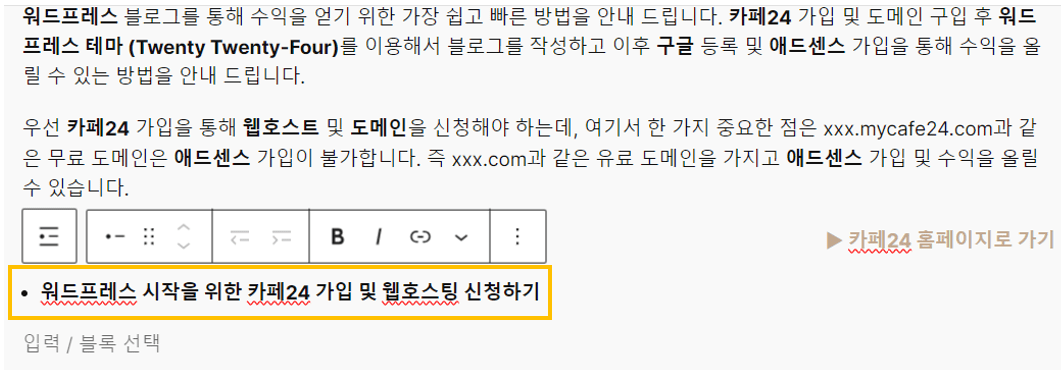
현재까지 작성된 블로그 단일 글입니다.
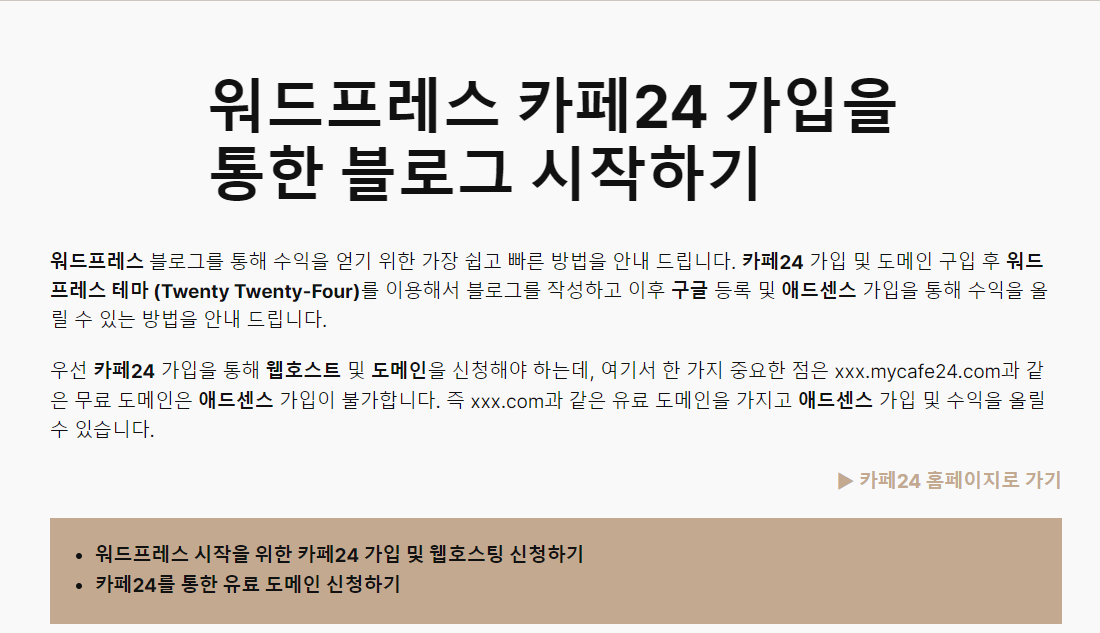
‘제목‘을 원하는 위치로 드래그 합니다.
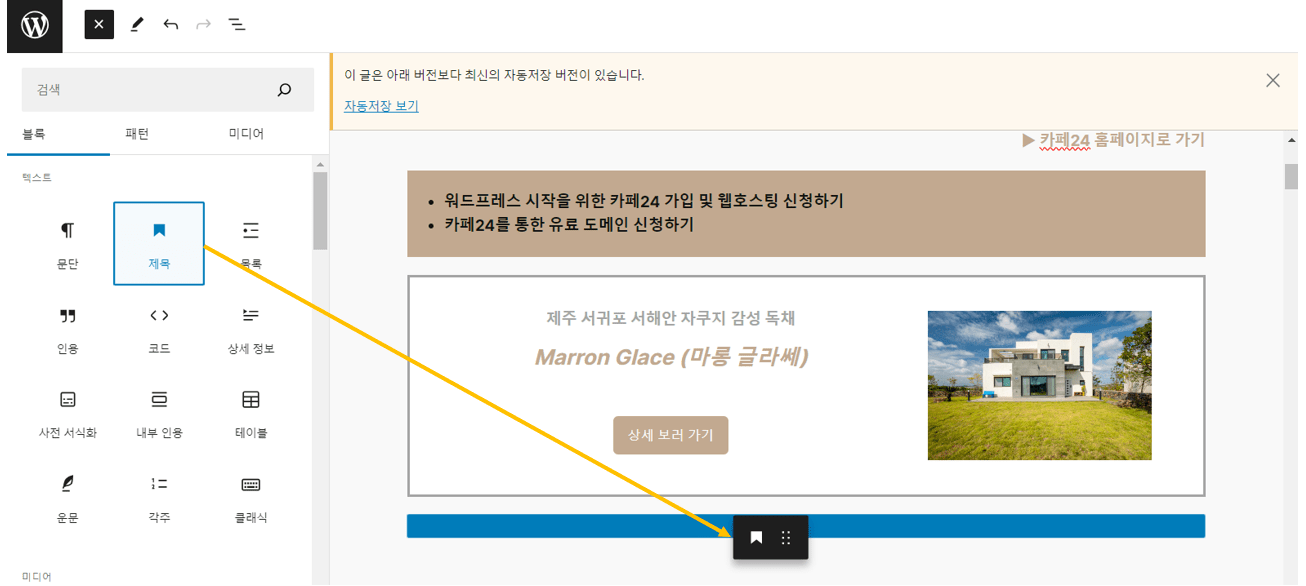
원하는 제목을 입력합니다.
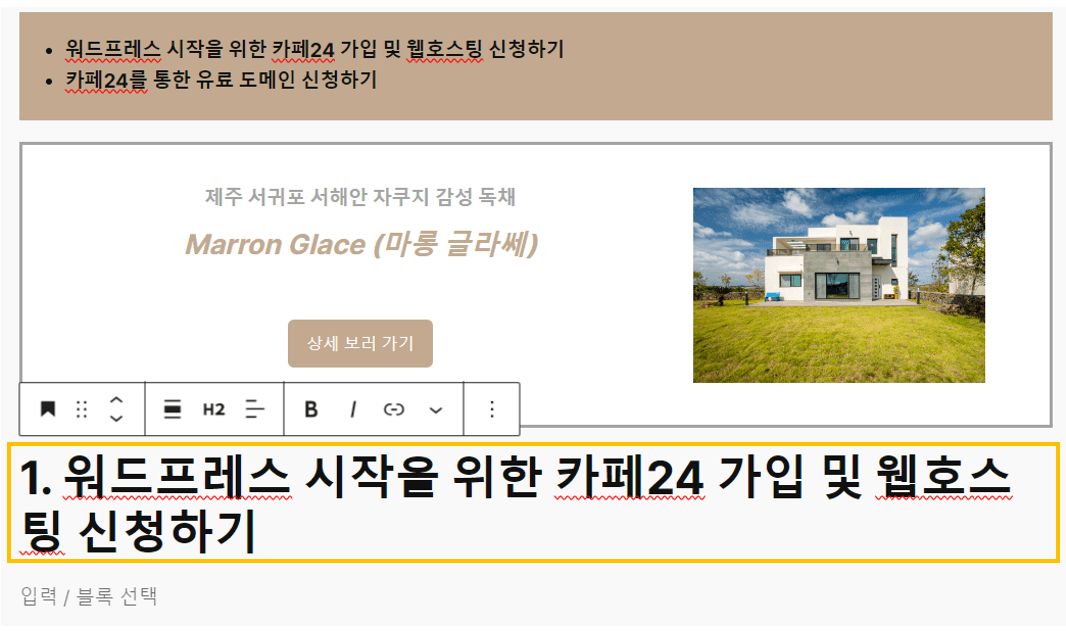
제목 (헤딩)의 글씨 크기를 ‘H4‘로 설정합니다.
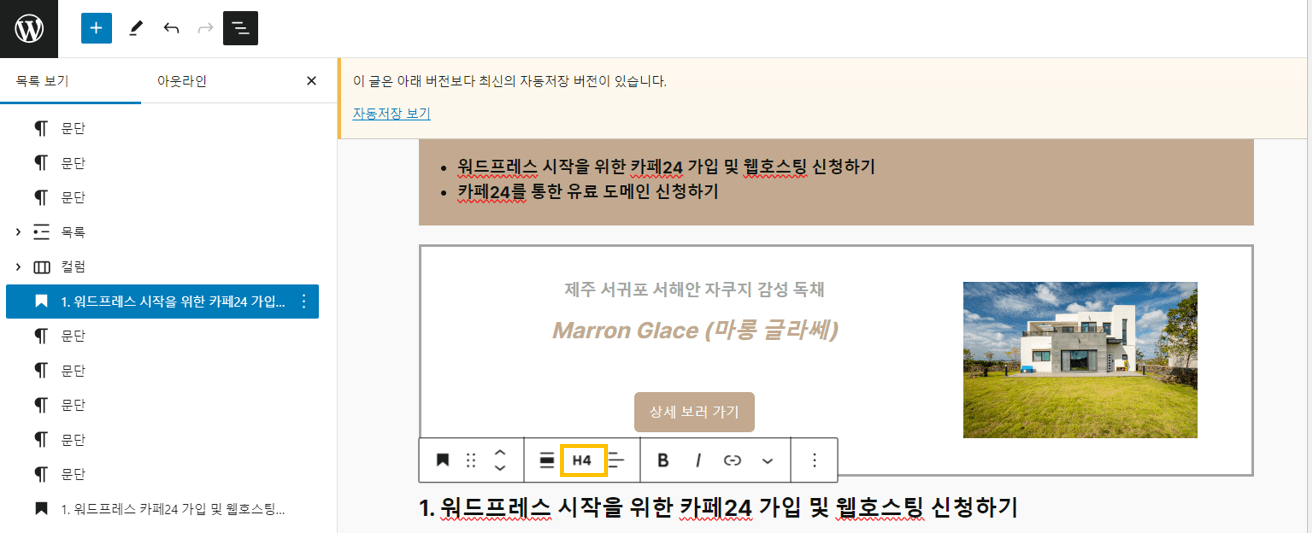
다시 ‘문단‘을 원하는 위치에 드래그 합니다.
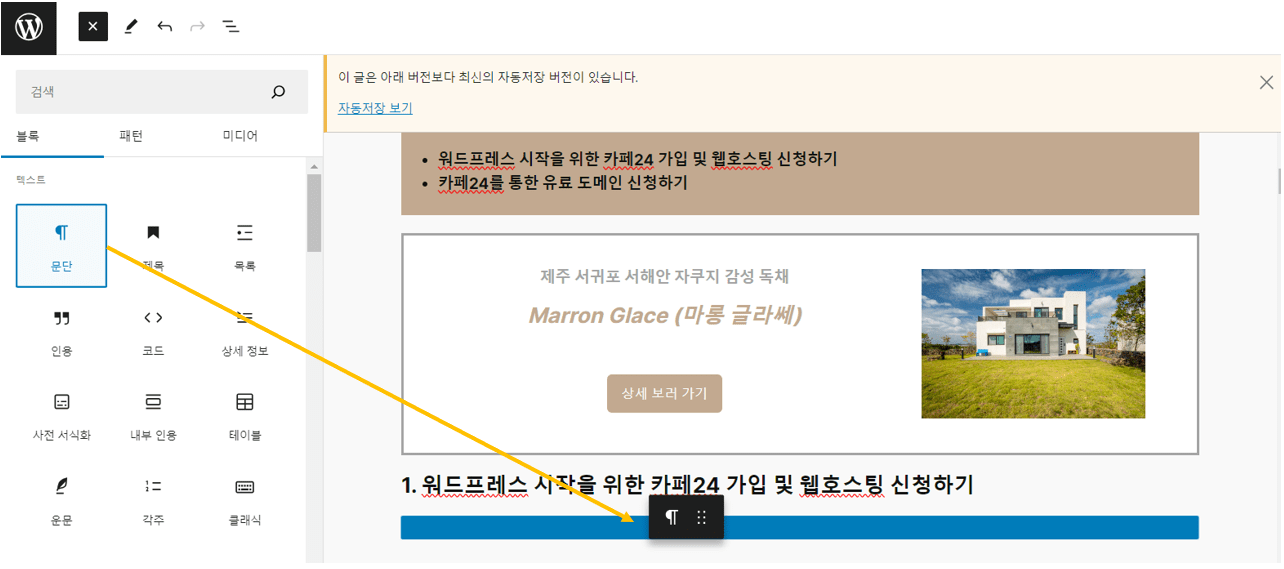
‘문단‘에 원하는 글을 입력합니다.
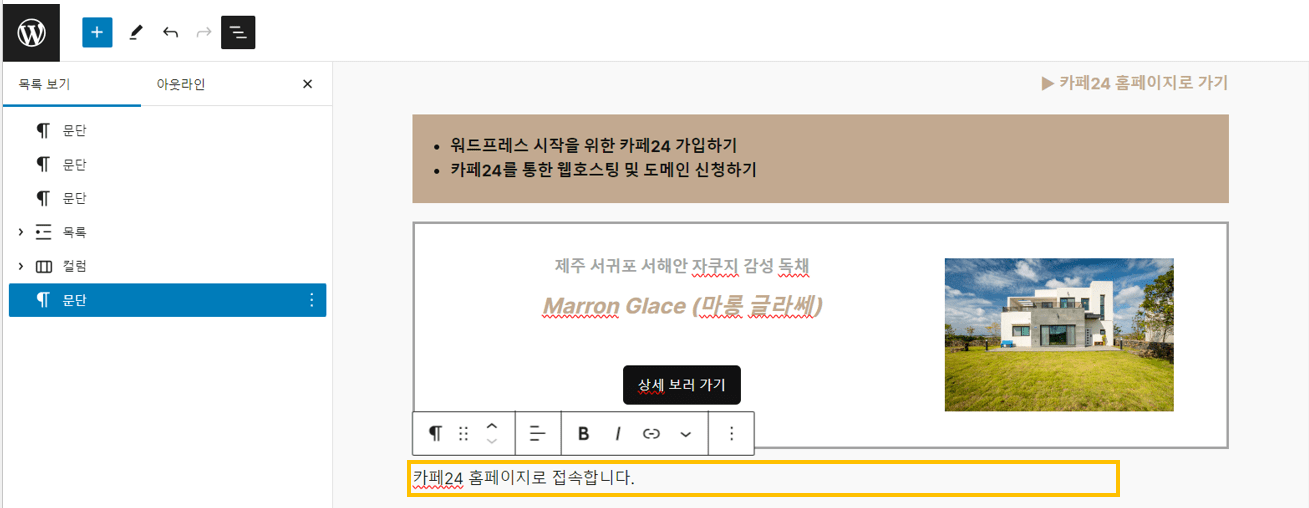
‘문단‘을 클릭하고 ‘+‘표시인 ‘블록 삽입기 토글‘을 클릭합니다.
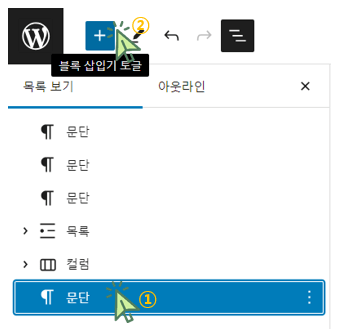
‘이미지‘를 클릭하면 아래와 같이 이미지 블록이 생성됩니다.
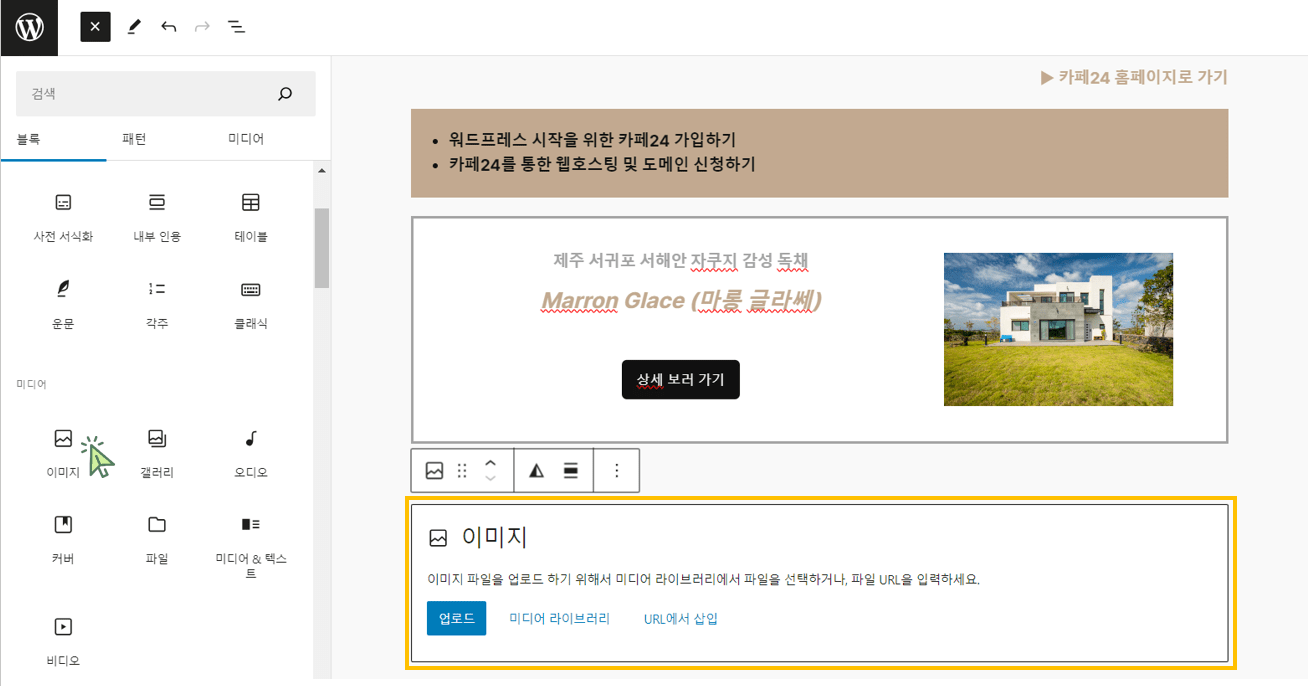
‘업로드‘를 클릭합니다.
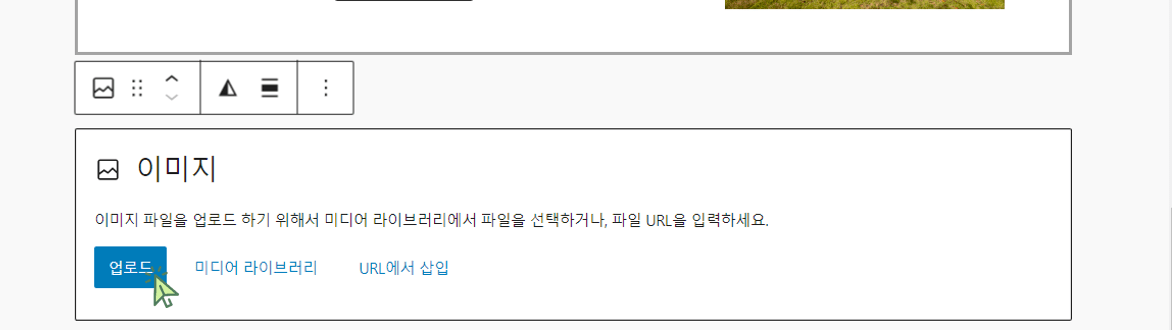
원하는 이미지를 선택 후 ‘열기’를 클릭합니다.
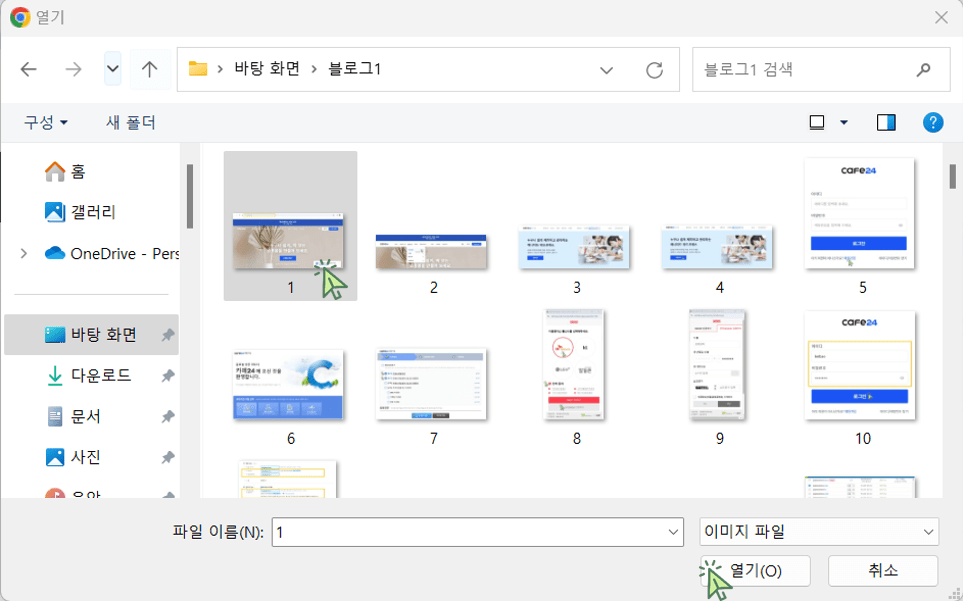
‘문단‘의 세로로 된 점 3개를 클릭 후 ‘복제‘를 클릭합니다.
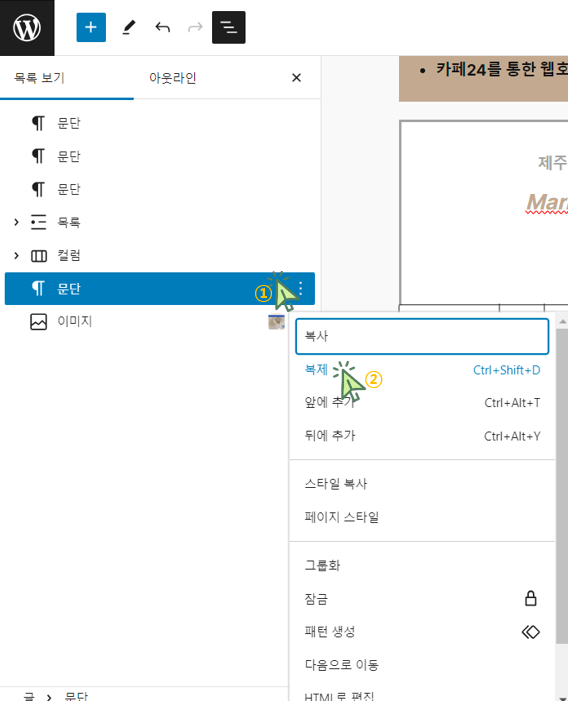
복제된 ‘문단‘을 ‘이미지‘ 밑으로 드래그 합니다.
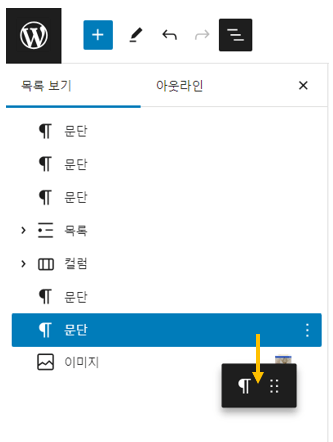
‘이미지‘의 세로로 된 점 3개를 클릭 후 ‘복제‘를 클릭합니다.
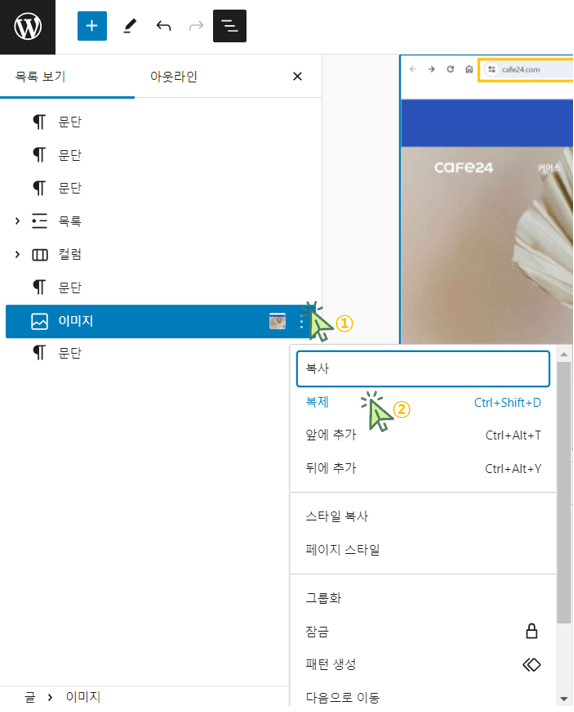
복제된 ‘이미지‘를 ‘문단‘ 밑으로 드래그 합니다.
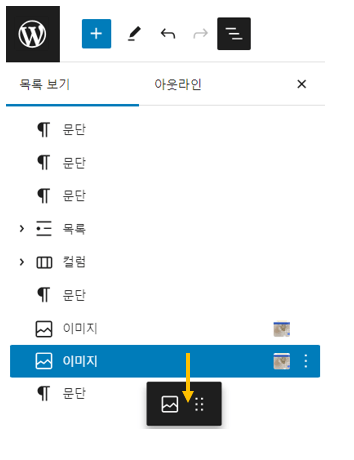
최종 작성된 워드프레스 블로그 단일 글 입니다.
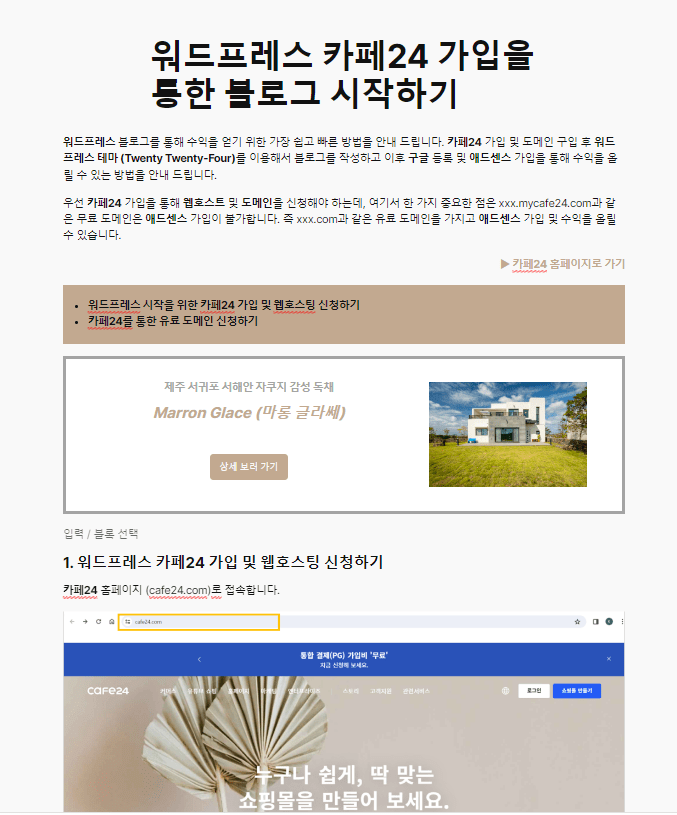
제주 서귀포시 서해안 자쿠지와 함께하는 감성 독채 ‘마롱 글라쎄’ 보러 가기

